Bu Hangi Yazı Tipi? Sayfadaki Yazı Tipini Tanımlamak İçin Araçlar
Bir görüntüden veya metinden(image or text) bir yazı tipi mi almak istiyorsunuz? Tüm işi sizin için yapabilecek şaşırtıcı derecede güçlü araçlar var. Yazı tipinin ne olduğunu öğrendikten sonra, indirmek için internete bakabilir ve her zamanki kelime işlem uygulamalarınızla(word processing apps) kullanabilirsiniz .
Bu araçlar, tam olarak aradığınız yazı tipini elde etmede her zaman mükemmel değildir, ancak bunun yerine taradığınız yazı tipine çok benzeyen bir dizi sonuç bulacaksınız. Bazen tam yazı tipini de bulabilirsiniz, ancak her iki durumda da belirli bir yazı tipi adı(font name) için umutsuzca çevrimiçi arama yapmaktan çok daha iyidir .

Bazı yazı tipi bulma araçlarına göz atacağız, ardından yazı tiplerini bilgisayarınıza nasıl yükleyebileceğinizi açıklayacağız.
En İyi Yazı Tipi Bulucu Araçları
Yazı tipini keşfetmek için en iyi yazı tipi bulma araçlarını listelemeden önce, yazı tipinizi taramaya hazırlamak için hızlı bir ipucu.(font ready)
Bir PDF , belge veya web sayfasından(document or web page) yazı tipini taramak istiyorsanız , metnin kendisini kopyalayıp yapıştırmak yerine sayfanın ekran görüntüsünü alın. Bir fotoğraftaki metinse, arka planın çoğunu kırparak yalnızca yazı tipiyle kalabilirsiniz.
Ardından, eklediğimiz bu yazı tipi bulma araçlarından herhangi biri için aşağıda belirtilen adımları izleyin.
(What The Font)Myfonts tarafından yazılan Font Nedir?

Yukarıdaki bağlantıyı ziyaret edin, fotoğrafınızı tıklayıp kutuya sürükleyin; Myfonts görüntüdeki herhangi bir metni tanımlayacaktır. Ardından, taramak istediğiniz metni sürüklemek için tıklamanız yeterlidir.

Ne Yazı Tipi(Font) bir görüntüde metin bulma konusunda harika bir iş çıkarır, bu nedenle hemen hemen her durumda metnin otomatik olarak vurgulandığını görmelisiniz. Değilse , metni manuel olarak vurgulamak için sürükleme aracını kullanabilirsiniz. (drag tool)Bunu yaptıktan sonra yazı tipinizi belirlemek için mavi oku tıklayın.(blue arrow)
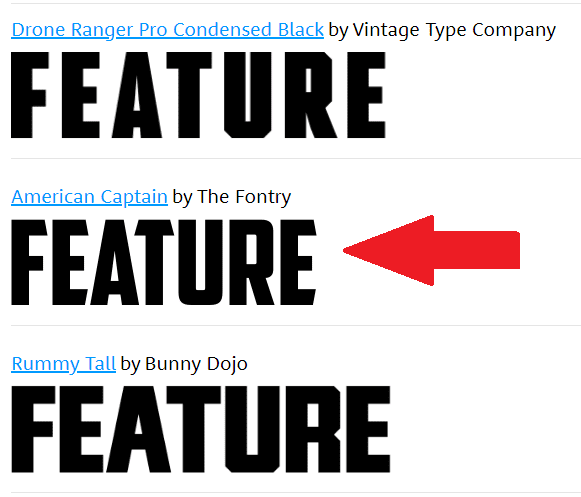
Daha önce belirtildiği gibi, yazı tipi her zaman hemen tanınmayabilir, ancak bir dizi seçenek elde edersiniz. Testlerimizde What The Font doğru yazı tipini buldu, ancak onu listede ikinci sıraya yerleştirdi.

Buradaki seçeneklerin çoğu birbirine çok benzer ve yazı tipinin nasıl görüneceğini görmek için kendi metninizi girebilirsiniz. Bu yazı tiplerinin ücretsiz türevlerini nasıl bulabileceğinizi ve bilgisayarınıza nasıl yükleyeceğinizi daha sonra açıklayacağız.
(Font Matcherator)Fontspring'den Font Eşleştiricisi
What The Font'un(Font) daha kullanıcı dostu bir yazı tipi tarayıcı(font scanner) olduğunu ve daha sık doğru çalıştığını gördük. Örneğin, daha önce gösterilen daha koyu görüntüler What The Font tarafından algılanabilir , ancak Fontspring tarafından algılanamaz . Ancak What The Font(Font isn) istendiği gibi çalışmıyorsa, Fontspring'in Font (Fontspring)Eşleştiricisini(Font Matcherator) deneyebilirsiniz .

Yukarıdaki bağlantıyı ziyaret edin ve resminizi Font Eşleştirici web sitesindeki(Font Matcherator website) kutuya sürükleyin . Metni işaretli kutuyla çevrelemek için tıklayın ve sürükleyin(Click and drag) . Metin bulunursa, metni özetleyen kırmızı kutular göreceksiniz. Sonuçlardan memnun kaldığınızda, yeşil Eşleştir(Matcherate it) düğmesini tıklayın.

Sonuç , umduğunuz kadar doğru(end result) olmayabilir, ancak yine de taradığınıza benzeyen yazı tiplerini görmelisiniz.
Çevrimiçi Ücretsiz Yazı Tipleri Nasıl İndirilir
Beğendiğiniz bir yazı tipi buldunuz ve ada sahipsiniz, ancak bunun için 20 ila 100 dolar ödemek istemiyor musunuz? Neyse ki alternatifler var. Birçok yazı tipi oluşturucu, yazı tiplerinin ücretsiz sürümlerini oluşturur ve bunları çevrimiçi olarak bulabilirsiniz.

Bunu yapmak için dafont'u(dafont) ziyaret edin ve ardından arama çubuğunda (search bar)yazı tipi adınızı(font name) arayın .
Yazı tipini bulduktan sonra indir düğmesini tıklayın(download button) . Kullanım haklarına dikkat edin. Genellikle, bu yazı tipleri kişisel kullanım için ücretsiz olarak mevcuttur, ancak ticari kullanım hakları için yazara ödeme yapmanız gerekir.
Yazı tipinizi burada bulamazsanız, benzer bir yazı tipinin adını bulmak için What The Font veya Font Matcherator'a geri dönebilirsiniz. (Font or Font Matcherator)Kullanılabilir bir yazı tipi aramak biraz zaman alabilir, ancak yalnızca kişisel kullanım için kullanıyorsanız buna değer olabilir.
Yazı tipine ticari kullanım için ihtiyacınız varsa, bunları Myfonts(Myfonts) veya fonts.com gibi web sitelerinden satın almak en iyisidir . Beğendiğiniz bir yazı tipi bulamazsanız, her zaman kendi yazı tipinizi oluşturabilirsiniz.

Yazı tipinizi indirdikten sonra, bir .zip dosyasında(.zip file) olmalıdır . .zip dosyasını(.zip file) bir arşiv aracıyla çıkarın ve ardından sıkıştırılmamış içeriğin konumuna göz atın. .otf dosyasını(.otf file) çalıştırmak için çift tıklayın ve ardından kur(install ) düğmesine tıklayın.
Artık çoğu uygulamada bulunan yazı tipini bulacaksınız. Bu, Microsoft Word , Photoshop ve bir tür kelime işleme(word processing) ve yazı tipi seçiciye sahip diğer birçok popüler programı içerecektir. Mac'te (Mac).ttf dosyasını(.ttf file) yüklemek için çift tıklayın ve ardından istendiğinde Yazı Tipi Yükle düğmesini tıklayın .(Install Font )
Adobe Creative Cloud'da(Adobe Creative Cloud) Yazı Tipleri Nasıl Eklenir
Yalnızca birkaç tıklamayla Adobe Creative Cloud uygulamalarınıza(Adobe Creative Cloud apps) yüklemek için çeşitli ücretsiz yazı tipleri bulabilirsiniz .
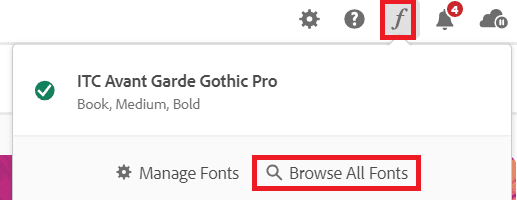
İlk önce Adobe Creative Cloud'u(Adobe Creative Cloud) açın . Ardından(Next) , sağ üstteki italik f simgesine tıklayın ve ardından ( italic f icon)Tüm Yazı Tiplerine Gözat'a(Browse All Fonts) tıklayın . Tarayıcınızda yeni bir sayfa açılacaktır. Henüz yapmadıysanız Adobe hesabınızda (Adobe account)oturum(Sign) açın ve güçlü bir yazı tipi arama motoruna(search engine) erişin .
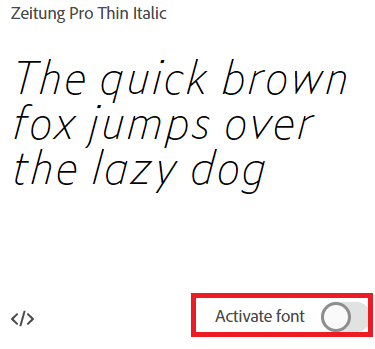
Kategorilere göz atın(Browse) veya belirli bir yazı tipi adı(font name) , yazı tipi ailesi veya yazı tipi yaratıcısı arayın. Bir yazı tipi bulduğunuzda, üzerine çift tıklayın ve kendinizi her bir yazı tipini etkinleştirmek için tıklayabileceğiniz yeni bir sayfada bulacaksınız. Etkinleştir düğmesini(activate button) tıkladığınızda yazı tipi Adobe Creative Cloud uygulamalarınızda(Adobe Creative Cloud apps) kullanılabilir olacaktır .
Bu Hangi Yazı Tipi?
Bu yazımızda size tek bir görseli tarayarak online yazı tiplerini nasıl bulacağınızı öğrettik. Ayrıca, indirmek için çevrimiçi olarak yazı tipi adlarını nasıl bulacağınızı ve bunları Windows PC veya Mac'inize(PC or Mac) nasıl yükleyeceğinizi de öğrendiniz .
Hala başka sorunuz var mı? Bunu yaparsanız, yorumlar bölümünde paylaşmaktan çekinmeyin.
Related posts
Discord'de Nasıl Format Text: Font, Bold, Italicize, Strikethrough ve daha fazlası
Chromebook üzerinde bir Photo or Video atın 3 Yolları
Nasıl Detect Computer & Email Monitoring veya Spying Software
Düz Panel Display Technology Demystified: TN, IPS, VA, OLED ve daha fazlası
Caps Lock'u Chromebook'de nasıl açılır veya kapatılır
PC or Mobile gelen Roku TV yayınla nasıl
6 Different Yolları Herhangi Wired Printer Wireless nasıl olun
Nasıl Discord üzerinde Mute Someone için
Firestick'te Nasıl Download and Install Peacock
Hangi Do BCC and CC Mean? Basic Email Lingo'i anlama
DVI vs HDMI vs DisplayPort - Bilmeniz gerekenler
Spotify Louder and Sound Better nasıl olun
Nasıl İyi Ahenksizlik Sunucular bul
Schedule Advance'de Uber'ü değil mi? İşte ne yapmalı
Steam bir Game Geri Ödeme nasıl
Discord Spoiler Tags Nasıl Kullanılır
4 Ways Bölgenizdeki en iyi internet Options (ISPs) Bulma
Screen'i bir Chromebook'ta nasıl bölünür
Fix Hulu Error Code RUNUNK13 Nasıl Yapılır
File No Extension ile Nasıl Açılır
